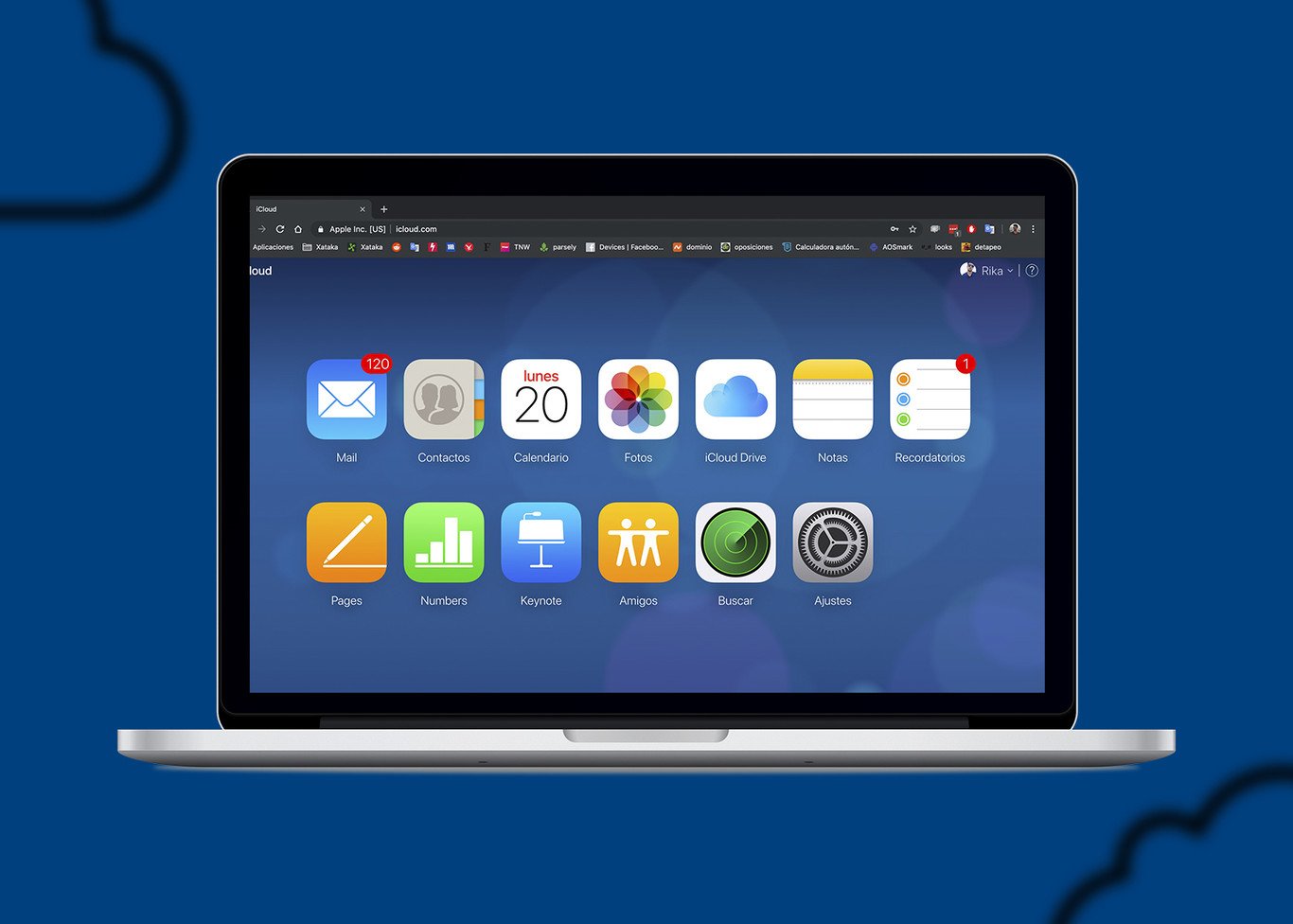
Fayllarni iCloud Drive-dan Google Drive-ga va aksincha iPhone yoki iPad-ga qanday nusxalash mumkin haqida malumot
Barcha Apple qurilmalari foydalanuvchining Apple ID-ga ulangan bitta iCloud hisob qaydnomasi bilan ishlaydi. Bu sizning Mac, iPhone yoki iPad-dan eng muhim fayllaringizni iCloud Drive bulutli xotirasi orqali saqlash va sinxronlashtirishga imkon beradi.
♥ MAVZUGA: IPhone-da noma’lum va yashirin raqamlardan barcha qo’ng’iroqlarni qanday bloklash mumkin: 2 usul.
Shu bilan birga, Google Drive har doim boshqalarga qarashadi, bu sizga fayllarni boshqalar bilan almashish va qurilmalar va boshqa ishlab chiqaruvchilar ma’lumotlaridan foydalanish imkoniyatini beradigan yanada qulay va moslashuvchan alternativ.
Ushbu maqolada biz sizning iPhone yoki iPad-dagi Fayllar ilovasidagi fayllarni iCloud Drive-dan Google Drive-ga nusxalash yoki ko’chirishga imkon beruvchi maxfiy xususiyat haqida gaplashamiz.
♥ MAVZUGA: iMovie yoki iPhone yoki iPad-da videolarni tahrirlash (video va fotosuratlardan) qanday qilib bepul amalga oshiriladi.
IPhone yoki iPad-da iCloud Drive-dan Google Drive-ga fayllarni qanday nusxalash mumkin
Google Drive-dan farqli o’laroq, siz iCloud Drive-ga istalgan joydan kira olmaysiz. Uni Mac-dagi Finder oynasida yoki iPhone yoki iPad-dagi Fayllar ilovasida olishingiz mumkin. Shunday qilib, agar siz Apple mobil qurilmalaringizda iCloud Drive-dan Google Drive-ga fayllarni nusxalashni yoki ko’chirishni xohlasangiz, buning uchun sizga standart Files ilovasi kerak bo’ladi.
Avvalo, biz Google Drive-ni Fayllar dasturiga ulashimiz kerak. Shundan so’ng siz fayllarni iCloud Drive-dan Google Drive-ga nusxalash yoki ko’chirish uchun to’g’ridan-to’g’ri davom etishingiz mumkin.
1. Google Drive dasturini iPhone yoki iPad-ga o’rnating.
2. Ushbu xizmatga Google hisobingiz orqali kiring.
3. Ilovani oching. «Rekordlar». iPhone yoki iPad-da.
4. Yorliqqa o’ting Resumen tugmachasini bosing. menyu ekranning yuqori o’ng burchagida uch nuqta tasvir bilan.
5. «tugmasini bosingO’zgartirish«.
6. Google Drive yonidagi kalitni aylantiring va «teging.Bajarildi«. Xuddi shunday, Yandex.Disk yoki Dropbox kabi boshqa bulutli saqlash joylarini ham joylar ro’yxatiga qo’shishingiz mumkin.
7. Ilovadan Google Drive-ga o’ting «Rekordlar».ulanish muvaffaqiyatli ekanligiga ishonch hosil qilish uchun.
8. Ilovadan iCloud Drive-ga qaytish «Rekordlar»..
9. Kerakli faylni bosib turing va keyin «ni tanlang.Nusxalash»Ko’rsatilgan menyuda.
10. Endi ilovadan Google Drive papkasiga o’ting «Rekordlar»..
11. Ekrandagi bo’sh joyga barmog’ingizni ushlab turing.
12. «bosingQo’shish»Ko’rsatilgan kontekst menyusida.
Xuddi shunday, har qanday faylni Google Drive-dan iCloud Drive-ga xuddi shunday osonlikcha ko’chirishingiz yoki ko’chirishingiz mumkin. Nusxalangan fayllar tezda sinxronlanadi.
Google Drive-ni dasturga qo’shgandan so’ng «Rekordlar».Kundalik hayotingizni engillashtirish uchun juda ko’p qiziqarli usullarni topasiz. Google Drive-da saqlangan barcha fayllaringiz endi Fayllar ilovasida mavjud bo’ladi. Fayllar ilovasidan Telegram, WhatsApp yoki boshqa dasturlarga qo’shimchalar yuborganingizda, hatto Google Drive-dan hujjatlarni tanlashingiz mumkin.
Qanday qilib?, Texnologiyalar
Fayllarni iCloud Drive-dan Google Drive-ga va aksincha iPhone yoki iPad-ga qanday nusxalash mumkin